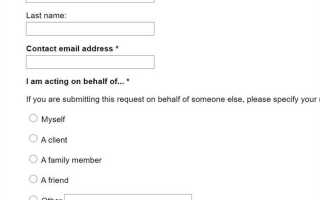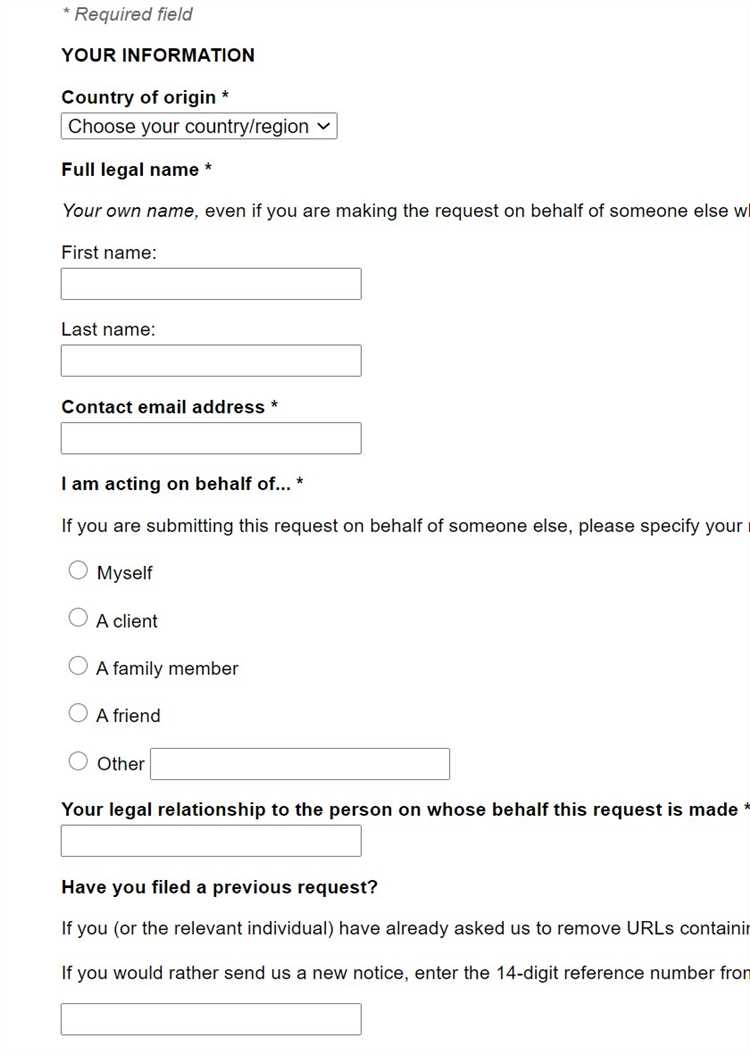
Стартовая страница Яндекс, которая устанавливается по умолчанию в Google Chrome, может быть неудобной для пользователей, предпочитающих другие поисковые системы или страницы. Удаление этой страницы – простая задача, требующая лишь нескольких шагов настройки браузера.
Прежде всего, важно отметить, что при изменении стартовой страницы необходимо учитывать, что Chrome использует несколько типов стартовых экранов: страницу новой вкладки, страницу поиска и страницу, которая открывается при запуске браузера. Для каждого из этих экранов настройки будут разными.
Чтобы изменить стартовую страницу при запуске браузера: откройте настройки Chrome, перейдите в раздел «При запуске» и выберите опцию «Открыть страницу или набор страниц». Здесь вы можете установить любой другой URL, заменив стандартную страницу Яндекс на свою предпочтительную.
Для изменения страницы новой вкладки: в стандартных настройках Chrome нельзя задать свою страницу для новой вкладки, однако это можно сделать с помощью расширений из Chrome Web Store. Такие расширения позволяют добавить любую веб-страницу или даже набор страниц при открытии новой вкладки.
После выполнения этих шагов, Яндекс больше не будет отображаться в качестве стартовой страницы в Google Chrome, и вы сможете настроить браузер по своему усмотрению.
Как изменить стартовую страницу в настройках Google Chrome
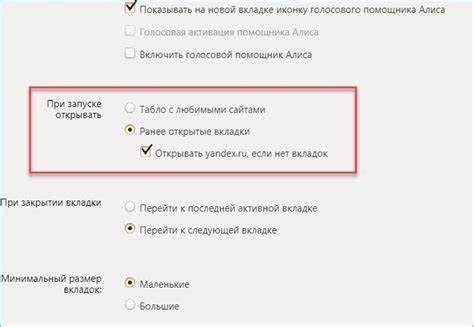
Чтобы изменить стартовую страницу в Google Chrome, откройте браузер и нажмите на три точки в верхнем правом углу. В выпадающем меню выберите «Настройки». Перейдите в раздел «При запуске».
В этом разделе вы увидите три варианта настроек для стартовой страницы:
1. «Открывать страницу новой вкладки» – данный вариант отображает страницу с быстрыми ссылками и поисковым полем. Это стандартная настройка.
2. «Открыть определенную страницу или набор страниц» – выберите этот вариант, чтобы установить конкретную веб-страницу в качестве стартовой. Нажмите на «Добавить новую страницу» и введите URL желаемого сайта, например, «https://www.example.com».
3. «Открывать те же страницы, что и при предыдущем запуске» – если вы хотите, чтобы Chrome восстанавливал страницы, открытые при последнем сеансе, выберите этот параметр.
После выбора нужной опции изменения будут сохранены автоматически. Для использования новых настроек просто перезапустите браузер.
Удаление Яндекса через меню «Настройки» в браузере
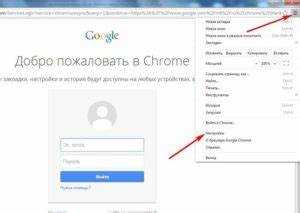
Для удаления Яндекса в качестве стартовой страницы в Google Chrome, откройте браузер и перейдите в меню настроек. Для этого нажмите на значок с тремя точками в правом верхнем углу и выберите пункт «Настройки».
В разделе «При запуске» найдите опцию «Открывать страницу новой вкладки» или «Открыть конкретную страницу или страницы». Если Яндекс установлен как стартовая страница, выберите вторую опцию и нажмите на ссылку «Изменить». Здесь вы сможете удалить текущий URL (например, yandex.ru) и установить другую страницу или оставить поле пустым.
Если Яндекс открывается при каждом запуске браузера, это также можно изменить в разделе «При запуске». Убедитесь, что выбран параметр «Открывать страницу новой вкладки» или настройте другие страницы по вашему усмотрению.
После внесения изменений перезапустите браузер, чтобы они вступили в силу. Яндекс больше не будет отображаться при запуске Google Chrome.
Как сбросить настройки браузера для удаления стартовой страницы
Чтобы удалить стартовую страницу Яндекс из Google Chrome, можно сбросить настройки браузера до значений по умолчанию. Этот процесс поможет устранить любые изменения в настройках, включая стартовую страницу, поисковую систему и другие параметры.
- Откройте Google Chrome.
- Нажмите на три точки в правом верхнем углу окна браузера, чтобы открыть меню.
- Выберите «Настройки».
- Пролистайте страницу вниз и нажмите на «Дополнительные».
- В разделе «Сбросить настройки» выберите опцию «Восстановить настройки по умолчанию».
- Подтвердите действия, нажав «Сбросить настройки».
После сброса настроек браузер вернется к стандартному поведению, и стартовая страница Яндекс будет удалена, а страница по умолчанию – пустой или заданной вами.
Если вы хотите вернуть настройки на индивидуальные предпочтения, после сброса можно настроить браузер заново, включая выбор стартовой страницы.
Изменение параметров запуска в ярлыке Google Chrome
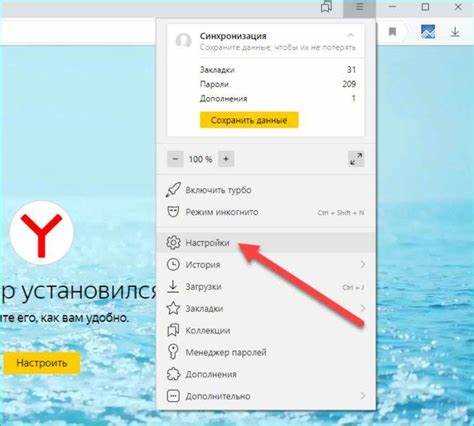
Для изменения параметров запуска выполните следующие шаги:
- Найдите ярлык Google Chrome на рабочем столе или в меню «Пуск».
- Щелкните правой кнопкой мыши на ярлык и выберите «Свойства».
- В открывшемся окне выберите вкладку «Ярлык».
- В поле «Объект» добавьте параметры после пути к исполняемому файлу Chrome. Например, чтобы открыть Chrome с конкретной страницей, введите адрес сайта после кавычек, как в примере:
"C:\Program Files\Google\Chrome\Application\chrome.exe" https://www.example.com
- Для запуска Chrome с определенными настройками, например, в режиме инкогнито, добавьте параметр
--incognitoв конце строки:"C:\Program Files\Google\Chrome\Application\chrome.exe" --incognito
Чтобы удалить стандартную стартовую страницу Яндекса, добавьте параметр --homepage= с пустым значением:
"C:\Program Files\Google\Chrome\Application\chrome.exe" --homepage=
После внесения изменений нажмите «ОК» для сохранения настроек. Теперь Chrome будет запускаться с заданными параметрами.
Использование расширений для удаления стартовой страницы
Еще одно полезное расширение – Home Page Override. Оно дает возможность полностью исключить страницы, установленные по умолчанию, и вручную задать стартовую страницу. Это особенно удобно, если вы хотите использовать страницу с минимальным количеством элементов или вовсе без них.
Для пользователей, которые хотят убрать не только стартовую страницу, но и другие элементы интерфейса, идеально подойдет Momentum. Это расширение предлагает возможность сделать стартовую страницу более функциональной, заменив её на простую панель с задачами, временем и цитатой дня.
Также стоит обратить внимание на расширение Tab Resize, которое позволяет при открытии нового окна сразу загружать нужную веб-страницу. Это удобно для тех, кто использует несколько вкладок и не хочет видеть ненужную стартовую страницу при каждом новом запуске браузера.
Чтобы установить расширение, откройте магазин Chrome, найдите необходимое и нажмите «Добавить в Chrome». После установки настройте его в соответствии с вашими предпочтениями.
Как удалить нежелательные расширения, меняющие стартовую страницу
Если стартовая страница в Google Chrome изменилась на неизвестную, причиной могут быть установленные расширения. Чтобы восстановить контроль над браузером, нужно удалить или отключить эти расширения. Следуйте пошаговым инструкциям для эффективного удаления ненужных расширений.
1. Откройте Chrome и в правом верхнем углу нажмите на три точки для открытия меню.
2. Перейдите в раздел «Дополнительные инструменты» и выберите «Расширения». Это откроет список всех установленных расширений.
3. Найдите расширение, которое может быть связано с изменением стартовой страницы. Обычно такие расширения имеют названия, связанные с поисковыми системами, рекламой или страницами «новых вкладок».
4. Нажмите на кнопку «Удалить» или «Отключить» рядом с расширением. Если оно продолжает менять настройки, его можно удалить принудительно.
5. Для удаления расширения, которое не удается найти в списке, используйте антивирусное ПО для проверки браузера на вредоносное ПО, которое может блокировать ваши действия.
6. После удаления расширений перезапустите браузер и проверьте, вернулась ли стартовая страница к исходным настройкам.
Кроме того, проверьте, не установлены ли в браузере сторонние программы, меняющие настройки по умолчанию. Их можно удалить через панель управления Windows или через настройки программы.
Проверка на наличие вредоносных программ, влияющих на стартовую страницу
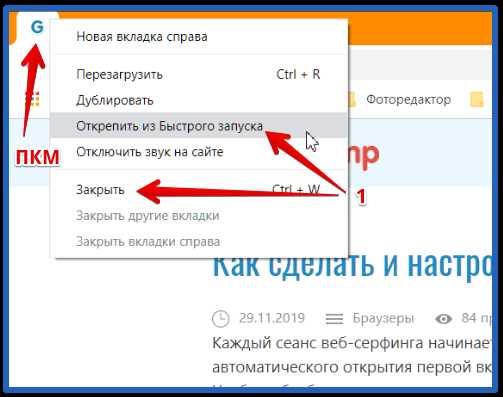
Первым делом, проверьте установленные расширения. Откройте Меню → Дополнительные инструменты → Расширения. Если среди них есть неизвестные или подозрительные, отключите их и проверьте, изменится ли стартовая страница. Вредоносные расширения часто меняют настройки браузера, включая страницу при запуске.
Для более глубокой проверки используйте встроенный инструмент Google Chrome. Перейдите в Настройки → Сбросить настройки → Восстановить настройки по умолчанию. Этот шаг вернет настройки браузера в исходное состояние, удалив потенциально опасные расширения и сбои, вызванные вредоносными программами.
Также стоит воспользоваться антивирусными программами для сканирования системы. Некоторые вирусы могут скрываться в операционной системе, воздействуя на браузер. Популярные антивирусы, такие как Dr.Web, Kaspersky или ESET NOD32, способны обнаружить скрытые угрозы и предотвратить их воздействие на браузер.
Проверьте настройки DNS. Вредоносные программы иногда изменяют DNS-серверы для перенаправления на фальшивые страницы. Для этого откройте Настройки → Сеть → Подключение → Изменить параметры адаптера. Проверьте, не указан ли в настройках DNS сервер, не относящийся к вашему провайдеру.
В случае постоянных изменений страницы при запуске, также полезно проверить наличие подозрительных программ в Панели управления → Программы и компоненты. Если вы обнаружите приложения, которые не устанавливали сами, удалите их.
Вопрос-ответ:
Как удалить стартовую страницу Яндекс из Google Chrome?
Для того чтобы удалить стартовую страницу Яндекс в Google Chrome, откройте браузер, нажмите на три точки в правом верхнем углу, затем выберите «Настройки». В разделе «При запуске» выберите пункт «Открывать страницу новой вкладки» или укажите конкретный сайт, который вы хотите использовать вместо Яндекса.
Как отключить страницу Яндекса при запуске Google Chrome?
Чтобы отключить страницу Яндекса, откройте настройки Google Chrome и перейдите в раздел «При запуске». Там выберите «Открыть новую вкладку» или добавьте ссылку на любой другой сайт. Это избавит вас от автоматического перехода на страницу Яндекс.
Можно ли полностью удалить Яндекс с Google Chrome?
Если Яндекс установлен в качестве домашней страницы или стартовой страницы в браузере, вы можете изменить эти настройки в разделе «Настройки» Google Chrome. Полностью удалить Яндекс как сайт или сервис невозможно без удаления всех настроек или расширений, связанных с ним. Однако вы всегда можете изменить домашнюю страницу и стартовую страницу в настройках Chrome.
Как избавиться от страницы Яндекса на экране при открытии Google Chrome?
Чтобы убрать страницу Яндекса с экрана при открытии браузера, откройте меню настроек в Google Chrome, затем в разделе «При запуске» выберите «Открывать страницу новой вкладки» или укажите другой сайт. Если Яндекс продолжает открываться как стартовая страница, проверьте наличие расширений, которые могут изменять настройки страницы при запуске, и удалите их, если нужно.